Cara Screenshot Layar Komputer – Saat kita bekerja di laptop atau komputer Windows dan membutuhkan tangkapan layar untuk diambil gambarnya bisa di screenshot atau istilahnya diambil SS nya.
Bagaimana caranya untuk screenshot tangkapan layar komputer baik di windows 7 maupun windows 10?
Cara untuk screenshot layar komputer cukup mudah, bisa dilakukan dengan menekan tombol yang ada di keyboard atau dengan aplikasi yang sudah ada di Windows maupun tambahan aplikasi lain.
Untuk melakukan screenshot di komputer windows lewat keyboard dengan menekan tombol CTRL+PrtSc atau ALT+PrtScn. Tombol PrtScn biasanya terletak di sisi kanan atas keyboard.
Screenshot dengan tombol CTRL+PrtScn ini hasilnya secara keseluruhan sesuai tampilan layar komputer.
Sebagai alternatif lain, untuk mengambil screenshot sesuai yang akan dipilih bisa mengunakan program atau tool yang sudah tersedia di Windows, yaitu dengan Snipping Tool.
Sedangkan program atau aplikasi tambahan diluar windows yang cukup ringan digunakan untuk kegiatan screenshot bisa menggunakan Lighshot. Bisa Anda dapatkan secara legal dan gratis di web resminya yaitu app.prntscr.com
Bila Anda membutuhkan penjelasan lengkap bisa dicermati penjelasan dibawah ini:
Daftar Isi
Cara Screenshot Layar Komputer Di Windows
1. Menggunakan Tombol Ctr+PrtScn
Melakukan Screenshot dengan menekan tombol Ctr+PrtScn pada keyboard, semua bagian layar akan tertangkap dengan satu kali tekan.
Caranya dengan menekan tombol PrtScr. Biasanya berada di sisi kanan atas keyboard. Dan hasil dari screenshot akan tersimpan di clipboard dan selanjutnya perlu mem-paste-nya.
Untuk melihat hasilnya buka aplikasi Paint dan salin screenshot yang baru diambil dengan menekan tombol Ctrl+V. Setelah itu hasil screenshot akan terlihat di layar, Anda tinggal menyimpan gambar tersebut dengan klik gambar disket di sisi kiri atas.
Atau Anda bisa juga mem-paste kan ke aplikasi-aplikasi lain seperti Photoshop, MS Word dan lain sebagainya sesuai kebutuhan Anda.
2. Menggunakan Tombol ALT+PrtScn
Cara ini dilakukan untuk mengambil screenshot atau tangkapan layar pada jendela yang sedang aktif. Caranya dengan menekan tombol ALT+PrtScn secara bersamaan.
Setelah itu untuk melihat hasil dari screenshot bisa mem-paste kan atau disalin ke Microsoft Paint atau Aplikasi lainnya seperti Photoshop. MS Word sesuai kebutuhan Anda. Untuk menyalinnya dengan cara cara meneka tombol CTRL+V pada keyboard.
Pada komputer atau Laptop Anda bisa jadi perintahnya dengan cara menambah atau menekan tombol Fn+ALT+PrtScn.
Jadi hasil perbedaannya yaitu dengan menekan tombol CTRL+PrtScn adalah hasil screenshot tampilan layar secara keseluruhan. Sedangkan dengan menekan tombol ALT+PrtScn adalah hasil screenshot pada jendela yang aktif saja.
3. Menggunakan Tombol Windows+PrtScn
Dengan cara ketiga, untuk mengambil mengambil gambar tampilan layar pada komputer atau screenshot dengan cara meneka tombol Logo Windows+PrtScn.
Hasil dengan cara ketiga ini sama dengan yang pertama, hasil screenshotnya adalah tampilan layar secara keseluruhan. Untuk melihat hasil dari screenshotnya bisa Anda salin ke MS Paint atau yang lainnya sesuai kebutuhan Anda.
4. Menggunakan Snipping Tool
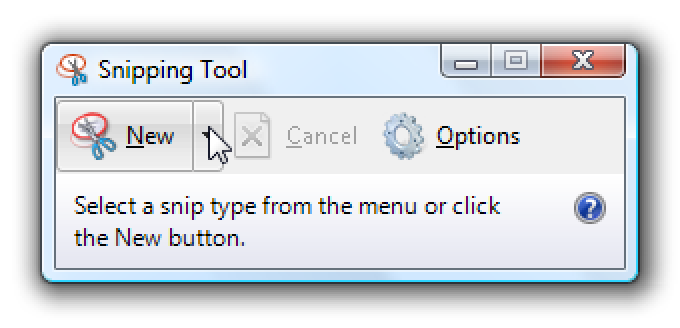
Aplikasi Snipping Tool sudah lama menjadi bagian dari Windows dan pertama kalinya disematkan menjadi bagian Windows saat mengeluarkan Windows Vista.
Snipping Tool ini bisa mengambil screenshot dengan format yang lebih fleksibel, seperti area dengan bentuk bebas, area berbentuk persegi, jendela yang aktif saja atau layar penuh.
Cara menggunakannya cukup buka aplikasi Snipping Tool. Setelah jendelanya tampil pilih opsi New atau jika ingin memilih bentuk yang spesifik, klik tanda panah yang ada di sisi kirinya.
Setelah itu pilih area layar yang ingin diambil screenshot-nya. Setelah itu preview screenshot akan ditampilkan dan kalian bisa menyimpan screenshot yang diambil dengan klik ikon disket di sisi kiri atas. Cukup mudah dan simpel aplikasi snipping tool ini untuk mengambil screenshot.
5. Menggunakan Aplikasi Lightshot
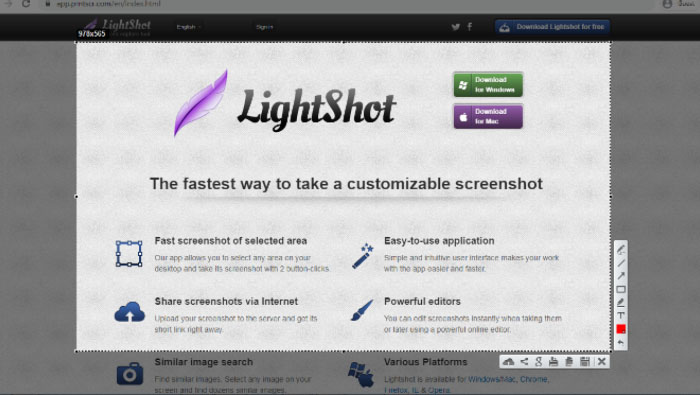
Setelah komputer atau laptop Anda di Instal aplikasi Lightshot yang bisa didapatkan secara gratis di web resminya yaitu app.prntscr.com dan untuk menggunakannya cukup mudah dan simpel.
Jalankan aplikasi Lightshot hingga aktif. Untuk mengambil screenshot tampilan layar dengan cara menekan tombol PrtScn dan tampilan layar sedikit gelap.
Itu tandanya lightshot sudah aktif untuk digunakan memilih area yang akan di ambil screenshot-nya. Silahkan seleksi area dengan cara menahan klik mouse dan geser ke area yang Anda inginkan kemudian lepas.
Sebelum Anda menyimpan hasil screenshot dari seleksi area yang dipilih, bisa menambahi dengan tanda panah, garis, garis bebas, garis persegi serta memberi teks dan warna. Hasil screenshot bisa di simpan ke drive komputer Anda, atau mau dibagikan ke beberapa sosial media seperti facebook, pinterest dan twitter.
Untuk menyimpan screenshot dengan praktis, bisa menekan tombol SHIFT+PrtScn dan hasil screenshot berupa tampilan layar penuh tersimpan langsung di folder Lightshot yang berada di My Document. Atau bisa bisa dibuka langsung dari notifikasi bar Lighshot yang ada di pojok kiri bawah windows.
Demikian artikel cara mengambil SS atau screenshot yang bisa digunakan pada windows 7, windows 10. Semoga tulisan ini bermanfaat untuk kita semua.
